Como configurar o firewall no Ubuntu com UFW
O sistema operacional Linux é um dos sistemas operacionais mais robustos e seguros que você pode encontrar. Mas isso não significa que ele não esteja propenso a violações de segurança.
Quando se trata de segurança da informação, é importante adotar uma abordagem proativa para evitar violações de dados. Este guia mostra como adicionar um nível extra de segurança habilitando e configurando o firewall em seu sistema Ubuntu Linux.
Por que usar um firewall?
A segurança de dados em um mundo de dispositivos interconectados é de suma importância e começa com você e seu dispositivo. Além de seguir outras medidas de segurança e usar senhas seguras, um firewall pode ajudar a manter seu sistema seguro.
Um firewall é um programa de rede usado para gerenciar e controlar o tráfego de entrada e saída em uma rede.
O Ubuntu Linux vem com o aplicativo de firewall UFW, abreviação de Uncomplicated Firewall , um aplicativo simples e eficiente para gerenciar seu firewall. Com o UFW, você pode configurar seu firewall e definir políticas restritivas para proteger seu computador em uma rede.
UFW é baseado em iptables , uma ferramenta administrativa nativa do kernel para gerenciar e filtrar conexões de rede.
Verificando o status do seu firewall
O Ubuntu Linux tem o firewall desabilitado por padrão. Antes de começar a configurar seu firewall, você precisa verificar se ele está ativo ou desabilitado .
sudo ufw status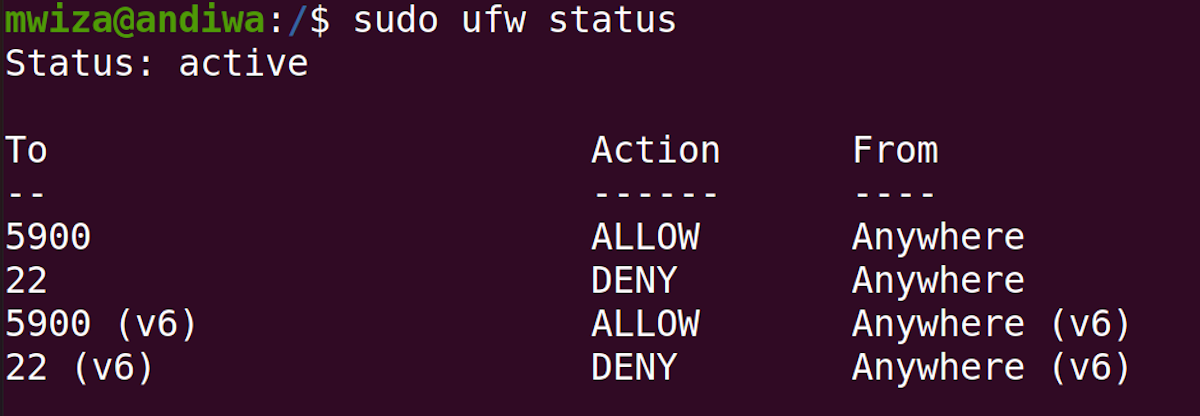
A partir da saída acima, isso mostra que o firewall está ativo e que outros dispositivos podem acessar a porta 5900 para iniciar uma conexão. Principalmente, os servidores VNC usam a porta 5900 para permitir conexões de área de trabalho remota.
Se a saída de status disser inativo, você precisará habilitar o firewall em sua máquina.
Habilitando o Firewall com UFW
Para habilitar seu firewall, basta executar o seguinte comando.
sudo ufw enableSeu firewall agora está ativado e iniciará automaticamente sempre que o sistema for inicializado. Se você executar novamente o comando sudo ufw status , verá que o firewall está ativo agora.
Dica : Sempre que você fizer alterações com o comando ufw, certifique-se de recarregar o firewall para registrar essas alterações.
sudo ufw reloadHabilitar registro de firewall com UFW
O registro do sistema é um mecanismo de segurança responsável por registrar e manter registros de certos eventos que acontecem em seu computador. Seu sistema operacional Linux está constantemente registrando eventos importantes e o firewall do Ubuntu não é exceção.
O log do firewall é desabilitado por padrão no Ubuntu Linux. Para habilitar o registro do firewall:
sudo ufw logging onNo Ubuntu, o arquivo /var/log/ufw.log armazena os logs do firewall.
Definindo e excluindo regras
Se você deseja abrir explicitamente certas portas em seu computador para o exterior, você pode fazer isso usando a opção permitir seguida do número da porta. Por exemplo, para permitir explicitamente conexões HTTP de outros computadores, você precisa habilitar a porta 80.
sudo ufw allow 80Você também pode usar o nome do serviço da porta em vez do número da porta. Portanto, para permitir o serviço HTTP:
sudo ufw allow httpSe você verificar o status do firewall, verá que a porta 80 (HTTP) agora está habilitada no firewall.
sudo ufw status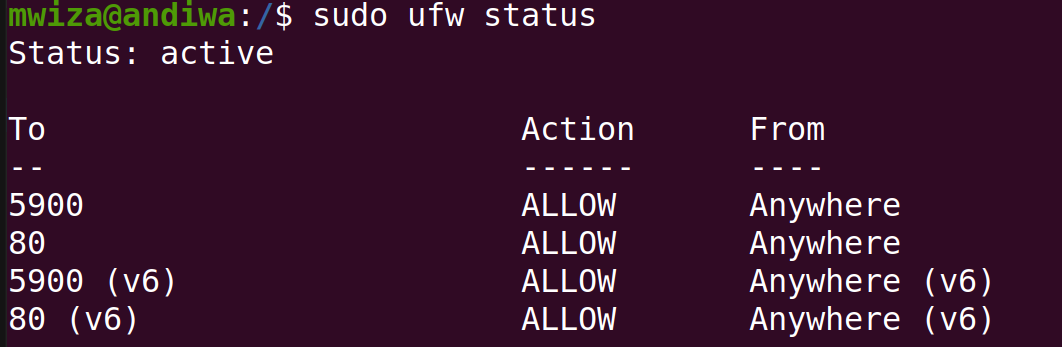
Como você pode ver, a porta 80 agora está definida para permitir conexões de outros computadores.
Para remover a regra de firewall que permite conexões na porta 80:
sudo ufw delete allow 80Fechando uma porta temporariamente
Para fechar temporariamente uma porta sem excluir sua regra, você pode usar o comando ufw deny . Por exemplo, para fechar a porta 80:
sudo ufw deny 80Criação de perfis de aplicativos com UFW
Certos aplicativos em seu sistema farão uso de números de porta específicos para funcionar sem problemas. Por motivos de segurança, esses aplicativos terão um perfil UFW. Para listar os aplicativos que possuem um perfil UFW, use o seguinte comando.
sudo ufw app listOs aplicativos com perfil UFW possuem um arquivo salvo no diretório /etc/ufw/applications.d . Observar um dos arquivos neste diretório mostrará qual porta o aplicativo está usando e a descrição do aplicativo.
Permitindo conexões de endereços IP específicos
Às vezes, você pode querer confiar em endereços IP específicos para se conectar ao seu PC. Por exemplo, para permitir apenas conexões do endereço IP 192.168.10.197, você pode usar o seguinte comando:
sudo ufw allow from 192.168.10.197Para remover ou excluir o endereço IP da lista de endereços permitidos:
sudo ufw delete allow from 192.168.10.197Teste de regras de firewall
Em alguns casos, você pode querer testar as regras de firewall antes de aplicá-las para avaliar o efeito que terão. Por exemplo, para testar a abertura da porta SSH sem aplicar as alterações, você pode fazer o seguinte:
sudo ufw --dry-run allow sshA proteção do firewall por si só não é suficiente
O firewall do Ubuntu oferece a possibilidade de configurar e proteger seu computador em uma rede, mas manter seu sistema seguro é multifacetado. O firewall sozinho não é suficiente para proteger seu sistema e é por isso que você deve sempre seguir boas medidas de segurança, como usar senhas fortes para suas contas.


